第13章 トポロジービュー
メッシュトポロジーがすでにデプロイされている場合は、トポロジービュー を使用して、ノードタイプ、ノードの健全性、および各ノードに関する特定の詳細を表示します。
Automation Controller UI からトポロジービューアーにアクセスするには、System Administrator 権限が必要です。
仮想マシンベースのインストールにおける自動化メッシュの詳細は、仮想マシン環境向け自動化メッシュ を参照してください。
Operator ベースのインストールにおける自動化メッシュの詳細は、マネージドクラウドまたは Operator 環境向けの自動化メッシュ を参照してください。
13.1. トポロジービューアーへのアクセス
Automation Controller UI からトポロジービューアーにアクセスするには、次の手順を使用します。
手順
-
ナビゲーションパネルから、
を選択します。Topology View が開き、各 receptor ノード間のリンクがグラフィック表示されます。 ズームレベルを調整したり、グラフィックビューを操作したりするには、ツールバーにあるズームイン (
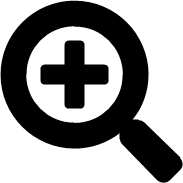 )、ズームアウト (
)、ズームアウト (
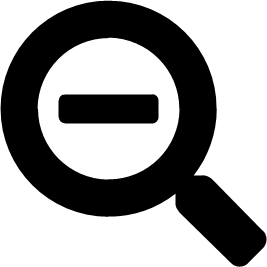 )、拡大 (
)、拡大 (
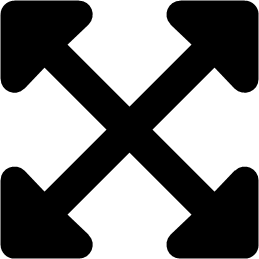 )、リセット (
)、リセット (
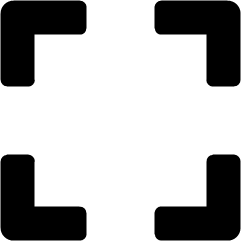 ) のコントロールアイコンを使用します。
) のコントロールアイコンを使用します。
クリックおよびドラッグして移動したり、マウスやトラックパッドでスクロールすることでズームしたりすることもできます。画面に合わせる機能は、画面に合わせて自動的にグラフィックを拡大縮小し、中央に再配置します。これは、大きなメッシュ全体を表示する場合に特に便利です。
ビューをデフォルトのビューにリセットするには、Reset view (
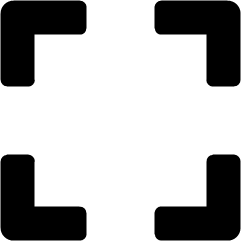 ) アイコンをクリックします。
) アイコンをクリックします。
表示されているノードのタイプを特定するには、Legend を参照します。
仮想マシンベースのインストール環境の場合は、コントロールプレーンおよび実行プレーン を参照してください。
Operator ベースのインストール環境の場合は、コントロールプレーンおよび実行プレーン で各タイプのノードの詳細を参照してください。
Legend には、
node status <node_statuses>が色別に表示され、ノードの健全性を示します。Legend の Error ステータスには、Unavailable 状態 (Instances リストビューに表示されるもの) に加えて、Automation Controller の新しいバージョンで生じる今後のエラー状態が含まれます。Legend には、次のリンクステータスも表示されます。
- Established: このリンク状態は、準備完了、使用不可、または無効であるノード間のピア接続を示します。
- Adding: このリンク状態は、メッシュトポロジーに追加するように選択されたノード間のピア接続を示します。
- Removing: このリンク状態は、トポロジーから削除するように選択されたノード間のピア接続を示します。
- ノードにカーソルを合わせると、コネクターが強調表示され、そのノードに直接接続されているノード (ピア) が表示されます。また、ノードをクリックすると、そのホスト名、ノードタイプ、ステータスなどの詳細が取得されます。
表示された詳細からインスタンスのホスト名のリンクをクリックすると、Details ページにリダイレクトされ、そのノードに関する詳細情報、特に
Errorステータスに関する情報が表示されます。次の例を参照してください。Details ページを使用して、インスタンスを削除したり、必要に応じてインスタンスのヘルスチェックを実行したり、インスタンスからジョブの割り当てを解除したりできます。デフォルトでは、ジョブを各ノードに割り当てることができます。ただし、これを無効にして、ノードでジョブが実行されないようにすることもできます。
- 関連情報: 新しいノードの作成とメッシュのスケーリングの詳細は、インスタンスによる容量の管理 を参照してください。